-
小编告诉你win7升级win10
- 2017-08-23 09:59:57 来源:windows10系统之家 作者:爱win10
相信很多人都想知道怎样win7升级win10,方法其实很简单,下面是我带给大家win7升级win10的图文教程。
win7系统升级的步骤是怎样的?这里有答案,下面是小编带给大家的win7系统升级的步骤的图文教程福利,一起来学习一下吧!
win7升级win10图文教程
首先,需要登录微软官网
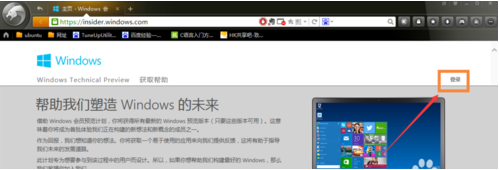
win7界面1
点击“立即加入”
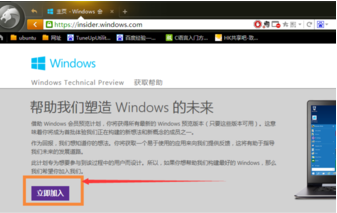
win7界面2
点击“我接受”
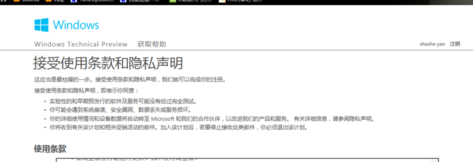
win7界面3
点击“安装Technical Preview”
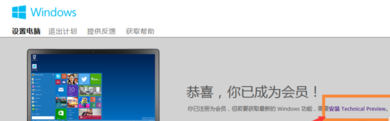
win7界面4
点击“获取升级”

win7界面5
重启
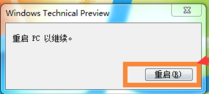
win7界面6
点击“检测更新”
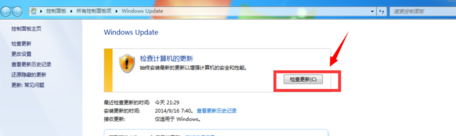
win7界面7
点击“安装”
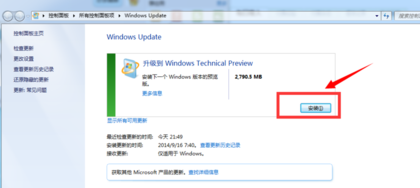
win7界面8
立即重新启动
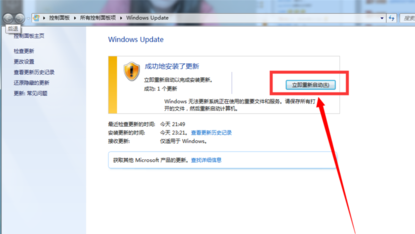
win7界面9
准备就绪,等待

win7界面10
点击“我接受”

win7界面11
点击“使用快速设置”,也可以点击自定义
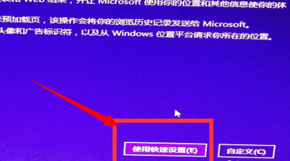
win7界面12
安装完毕,进入win10界面。到这里升级完成。
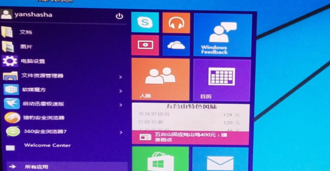
win7界面13
以上就是win7升级win10的教程。
上一篇:小编告诉你windows10内存测试
下一篇:小编告诉你windows10系统
猜您喜欢
- win10小马激活工具怎么用2022-03-02
- 正版win10系统怎么下载2022-02-15
- 详细教您怎么用电脑刻录光盘..2018-10-30
- 图文详解win10网络不稳定怎么解决..2019-04-27
- win10硬盘顺序调整怎么设置?..2021-01-11
- windows10激活系统怎么操作2022-07-01
相关推荐
- 苹果电脑安装win10系统教程 2020-11-10
- win10企业版和专业版的区别 2021-01-06
- 小编告诉你windows10的使用技巧.. 2017-08-11
- 戴尔电脑win10专业版系统下载与安装教.. 2019-12-03
- 电脑win7怎么升级win10系统使用.. 2022-06-28
- 详细教你怎么激活windows10系统.. 2022-01-19





 魔法猪一健重装系统win10
魔法猪一健重装系统win10
 装机吧重装系统win10
装机吧重装系统win10
 系统之家一键重装
系统之家一键重装
 小白重装win10
小白重装win10
 雨林木风win10专业版32位下载 v1912
雨林木风win10专业版32位下载 v1912 新萝卜家园ghost Win7 x64纯净版201610
新萝卜家园ghost Win7 x64纯净版201610 小白系统 ghost Win8.1 32位纯净版201511
小白系统 ghost Win8.1 32位纯净版201511 雨林木风ghost win10 x86 专业版201605
雨林木风ghost win10 x86 专业版201605 落叶wap浏览器 V3.2.0
落叶wap浏览器 V3.2.0 YY语音 v6.1.0.2 去广告绿色版 (YY团队语音)
YY语音 v6.1.0.2 去广告绿色版 (YY团队语音) 城堡极速浏览
城堡极速浏览 雨林木风ghos
雨林木风ghos 100系统 wind
100系统 wind 小白系统ghos
小白系统ghos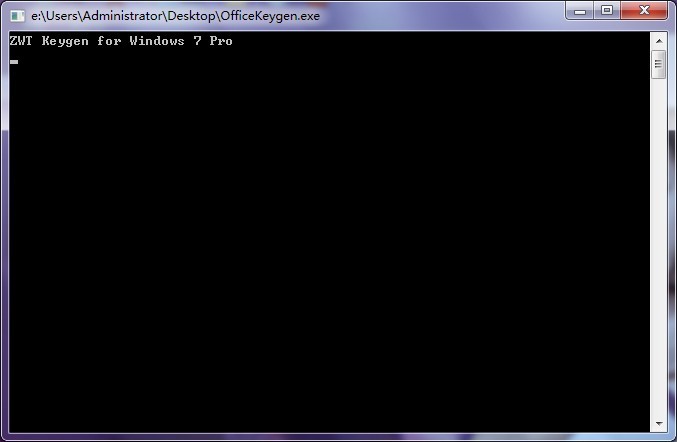 Office2013
Office2013  深度技术win1
深度技术win1 Hex Editor N
Hex Editor N 电脑公司 Gho
电脑公司 Gho 驱动精灵2012
驱动精灵2012 联想笔记本 G
联想笔记本 G 雨林木风Ghos
雨林木风Ghos Mirillis Act
Mirillis Act 粤公网安备 44130202001061号
粤公网安备 44130202001061号